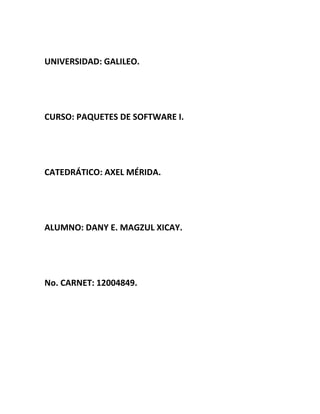
¿Cómo crear una cuenta en Dropbox?
- 1. UNIVERSIDAD: GALILEO. CURSO: PAQUETES DE SOFTWARE I. CATEDRÁTICO: AXEL MÉRIDA. ALUMNO: DANY E. MAGZUL XICAY. No. CARNET: 12004849.
- 2. ¿CÓMO CREAR UNA CUENTA EN DROPBOX? DROPBOX es una herramienta para archivar y sincronizar documentos utilizando el Internet, en donde los cambios a los documentos compartidos son realizados a tiempo reales, siempre y cuando los equipos estén conectados a Internet. Requiere bajar e instalar un programa en cada computadora donde requieras utilizar la herramienta, aunque no es totalmente necesario, ya que puedes utilizar la herramienta utilizando el servicio provisto por Internet. Hasta el momento, la capacidad de almacenamiento gratuito es de 2GB, pero podría disminuir a 1GB. ¿Cómo instalar el programa DROPBOX? 1. Debemos Descargar e instalar el programa y se debe acceder a la página electrónica www.dropbox.com, luego de acceder a la página, pulsamos sobre el botón DESCARGAR DROPBOX.
- 3. 2. Luego de Descargar Dropbox, instalaremos el programa del mismo, dándole clic en el botón de INSTALAR. 3. Aceptamos términos de licencia.
- 4. 4. Seleccionamos el lugar donde se desea guardar la Instalación. Se recomienda no cambiar la dirección que por default aparece. 5. A continuación deberemos escoger una de las 2 opciones, que nos aparece en la pantalla. Una de las opciones es entrar, si ya tiene una cuenta registrada en DROPBOX. Y la segunda opción es: crear una cuenta, como en esta ocasión no contamos con una cuenta registrada por DROPBOX, nos registraremos como NUEVOS USUARIOS.
- 5. 6. El siguiente paso es llenar el formulario de nuevo usuario. ingresaremos nuestro NOMBRE, APELLIDO, CORREO ELECTRÓNICO, UNA CONTRASEÑA. Luego de ingresar todos los datos correctamente, le damos clic en el botón de SIGUIENTE o NEXT, dependiendo el idioma. 7. ¡En hora buena! Se a registrado exitosamente como nuevo usuario de DROPBOX, y puede disponer de los servicios de DROPBOX. Al terminar todo el proceso se le instalara en su Computador una carpeta con el nombre de DROPBOX. e
- 6. 8. Para confirmar el registro, deberá ir a la página de DROPBOX e ingresar su EMAIL y UNA CONTRASEÑA. Y cargara la siguiente página.
